Här är tre sätt att lägga till e-kontakter i adressboken i Outlook Express.
Steg
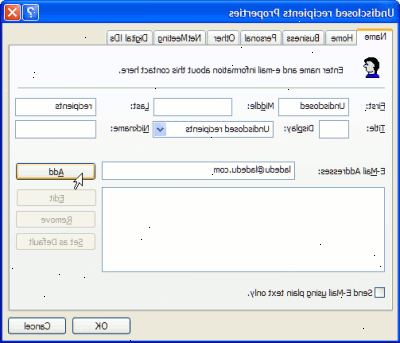
- 1När du får ett mail och vill lägga till avsändarens e-postadress och namn i din adressbok, högerklicka musen på avsändarens namn i sidhuvudet (från, ämne, fick raden) i sin e-post. Välj "Lägg till avsändaren i adressboken ‿, och du är klar. Öppna adressbok och kolla upp det.
- 2Om du vill lägga till en ny e-post manuellt, öppna adressboken och klicka på <Ny>, välj sedan <kontakt>.
- 3Klicka på <name> fliken.
- 4Fyll i "första ‿ &" sista ‿ namn i lämpliga rutor.
- 5Skriv noga den e-postadress i den e-postadress rutan.
- 6Klicka <Add>, notera: om det är den enda adress för kontakten, kommer det att vara standard (Huvud) adress. Annars måste du välja vilken du vill ha som standard adressen.
- 7Klicka <OK>
- 8När du får en e-postadress av en annan person skriven i ett e-postmeddelande, lokalisera e-postadress.
- 9Högerklicka och välj <Add att åtgärda book>
- 10Ett fönster ska öppnas eller öppna adressboken och dubbelklicka på den nya adressen, klicka på namnet på fliken och skriva e-postadressen i förnamnet rutan och ange efternamn i efternamn rutan. E-postadressen kommer att vara i den korrekta rutan.
- 11Klicka <OK>
Tips
- Här är hur du tar bort den gamla adressen: Öppna din adressbok lokalisera onödiga adress och <höger> klickar välja <Delete> och <Ja>.
Varningar
- I det första exemplet <Add avsändaren att åtgärda book>, om avsändaren inte har hans eller hennes namn ingång ordentligt i <From> huvudet, kommer det inte komma in i för-och efternamn rutan ordentligt heller, till exempel ett smeknamn eller bara en e-postadress. För att åtgärda detta dubbelklick på namnet du vill redigera och i fönstret som öppnas klickar du på "Name"-fliken och redigera informationen, klickar du på OK.
